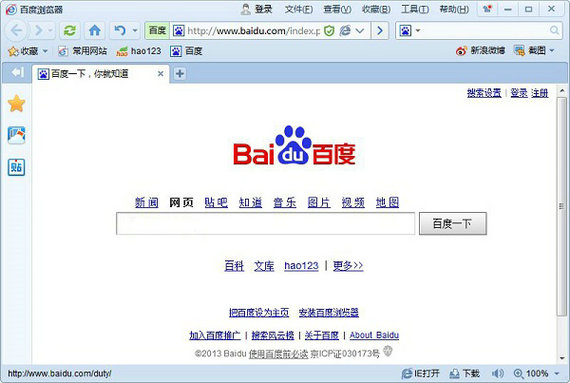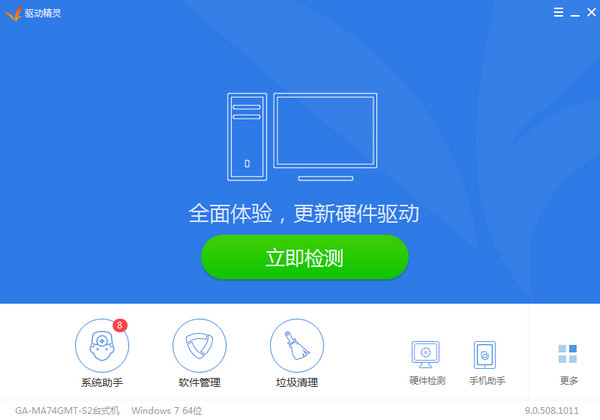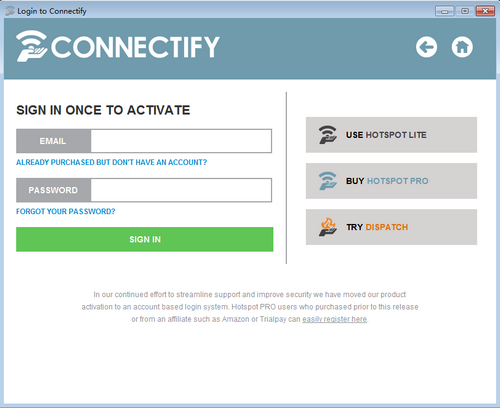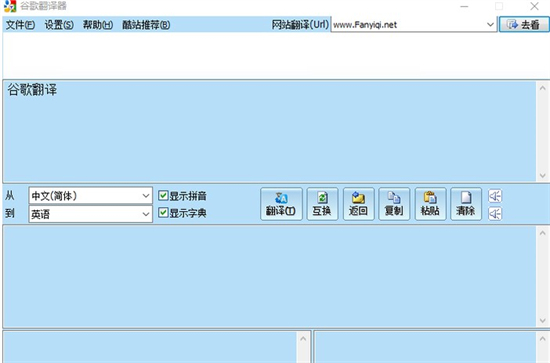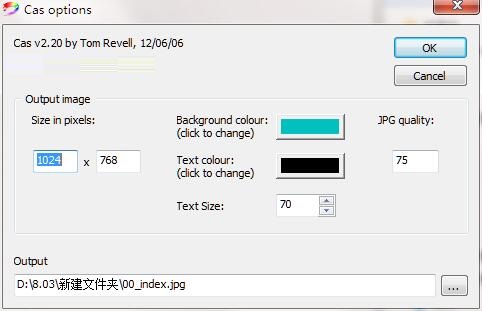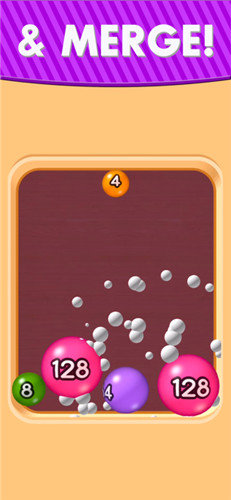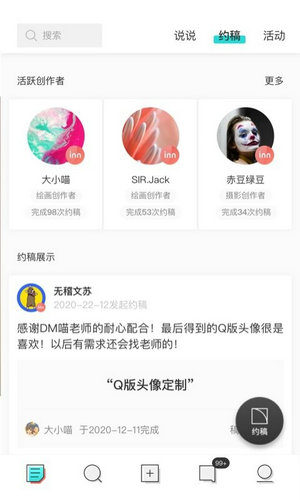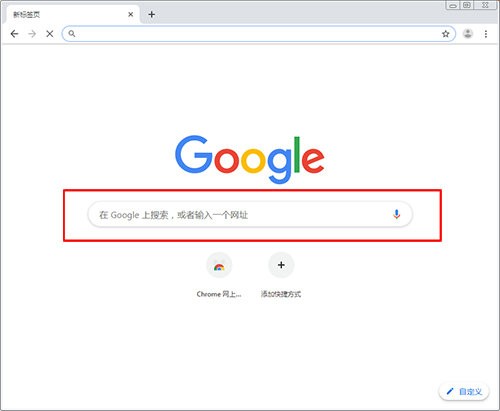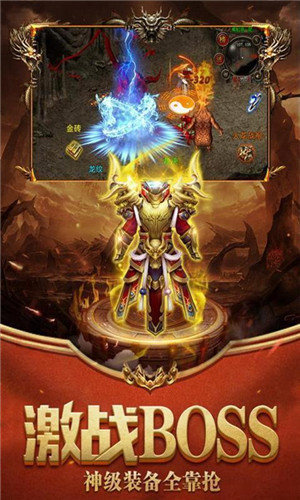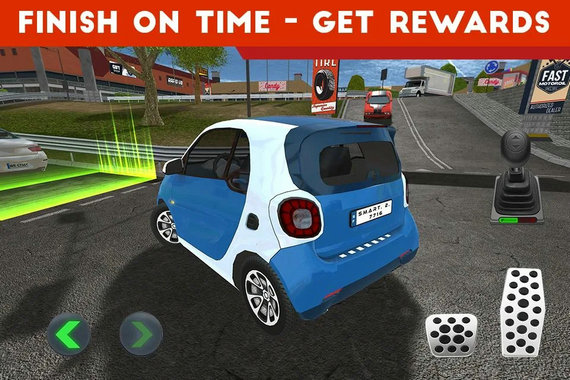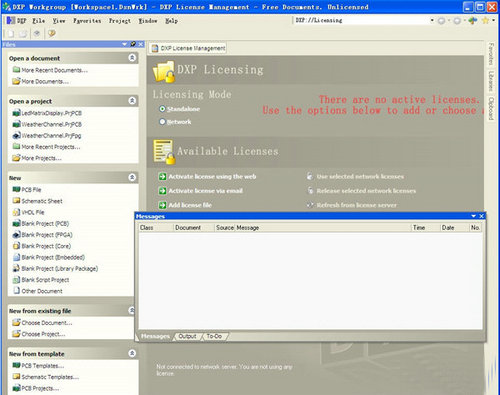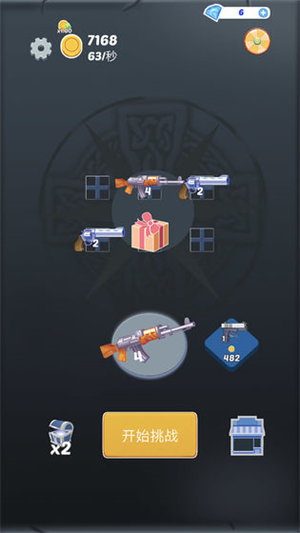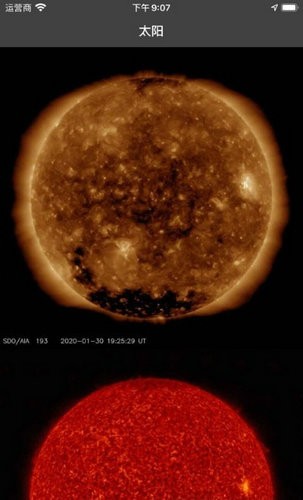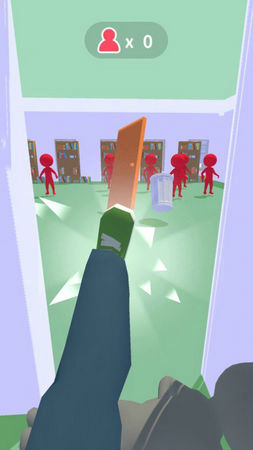《GTA5》R星编辑器截图使用方法
时间:2017-08-26
来源:88130安卓下载
作者:佚名
《GTA5》有游戏中内置了R星编辑器,使用这个东西可以实现录制视频或者截图等一些功能,并且附带景深等高级选项可以由用户自己来调节,下面详细介绍下《GTA5》R星编辑器截图使用方法,一起来了解下吧。
R星编辑器是通过在游戏里录像,然后对你录制视频片段进行编辑的游戏内置工具,其功能非常丰富。录制功能在游戏里按f1开启功能,按了f1出现了如图左下角这个图标时说明正在录制
再按一次f1是关闭
在线上游戏中录制的,若想对录制的片段进行编辑需要返回线下,这个R星编辑器只能在线下启动,位置如图
回车进入后我们来到主菜单,有如图几个选项
每一个选项的功能都会显示在右侧.
制作新的专案:第一次制作,选择它对你录制好的片段进行编辑;
载入专案:对之前保存的已经编辑过的专案进行二次编辑;
导演模式:使用你在故事模式解锁的角色或是线上模式的角色在游戏地图里创造你想要的场景,有时间,天气,交通路人数量等诸多的可调整项。
片段管理器:能够批量管理你在游戏里录制的视频片段。
影片库:浏览之前完成编辑并已经导出的视频,可选择上传至油管。
教学:字面意思
退出游戏:退出编辑器后直接关闭游戏
退出RockstaR编辑器:退出编辑器后回到线下游戏中。
因为本贴是入门教程,新人第一次使用,所以要选择第一个“制作新的专案”。
来到RockstaR编辑器,选择“增加片段”就能看到之前在游戏里所有录制的片段
选取一段想要进行编辑的片段,进入到专案界面
按回车对此片段进行编辑.载入片刻之后进入编辑器
首页上一页1
12345
下一页尾页
相关文章
更多+热门搜索
手游排行榜
- 最新排行
- 最热排行
- 评分最高
-
主机游戏 大小:737.5 MB
-
休闲益智 大小:97.2MB
-
应用软件 大小:747.71MB
-
其他游戏 大小:17.5M
-
飞行射击 大小:45.06MB